Jumat, 08 Januari 2016
Bootloader (*Password) pada CentOS *Revisi
Hallo bloggers,
Terima kasih atas kesetiaannya , masih mengunjungi blog saya,,
kali ini saya akan memberikan suatu cara bagaimana sih membuat bootloader menggunakan password sehingga nanti dapat di kunci dan menjadi pengaman juga untuk kita ..
check this out :)
Memberikan Password Pada Grub
Ada beberapa tata cara peletakkan password dan efek dari peletakkan tersebut berbeda. Berikut ini adalah tata cara peletakkan password, yaitu :
Terima kasih atas kesetiaannya , masih mengunjungi blog saya,,
kali ini saya akan memberikan suatu cara bagaimana sih membuat bootloader menggunakan password sehingga nanti dapat di kunci dan menjadi pengaman juga untuk kita ..
check this out :)
Memberikan Password Pada Grub
Ada beberapa tata cara peletakkan password dan efek dari peletakkan tersebut berbeda. Berikut ini adalah tata cara peletakkan password, yaitu :
1. Memberi Password pada Grub (Diletakkan Sebelum atau di Atas Title)
Peletakkan ini akan menyebabkan menu tidak dapat diubah pada waktu grub ditampilkan. Apabila ingin mengubah menu dengan menekan “e” atau “c” maka pengguna harus menekan tombol “p” terlebih dahulu dan memasukkan password. Tetapi apabila kita ingin booting maka tidak ada masalah, grub tidak akan meminta password.
Urut-urutannya yakni :
- Terlebih dahulu log in sebagai super user
- Ketikkan #vi /boot/grub/menu.lst
Konfigurasi GrubBerikut adalah konfigurasi yang ada di dalam grub. File konfigurasi yang digunakan bisa di /etc/grub.conf atau /boot/grub/menu.lst :# Pilihan dari operating system yang dipilih pertama kali, dimulai dari angka 0, dan ketika melebihi dari yang akhir maka akan kembali lagi ke awal
default=0# Lama dari suatu grub mulai melakukan booting dengan satuan dengan detik
timeout=10# Konfigurasi yang membuat pilihan pada grub menjadi tidak terlihat dan hanya menuju ke OS yang dipilih sebagai default
hiddenmenu# Konfigurasi dari warna yang digunakan untuk background dan tulisan pada menu grub
color cyan/blue white/blue# Pada title berisi nama dari OS yang akan dipilih untuk hal ini anda dapat menulis terserah anda
title CentOS06# Pada bagian ini menunjukkan partisi letak dari partisi /boot dimulai dari 0, sehingga hd0,1 berarti pada harddisk pertama di partisi ke 2
root (hd0,1)# Pada bagian menunjukkan lokasi dari kernel linux, yaitu /boot/vmlinuz-2.6.17-10-generic sedangkan root=/dev/hda7 menunjukkan lokasi partisi root file system, ro menunjukkan bahwa partisi dibuat dalam keadaan read only
kernel /boot/vmlinuz-2.6.17-10-generic root=/dev/hda7 ro quiet splash# ini adalah image dari
initrd /boot/initrd.img-2.6.17-10-generic# Ini adalah pengaturan Grub untuk Windows, karena boot loader windows diletakkan pada Master Boot Record maka diarahkan ke partisi pertama harddisk pertama (hd0,0).
title Windows
root (hd0,0)
chainloader +1
- Berikutnya, ketikkan password sebelum title CentOS
- Sekarang coba anda reboot komputer anda dan lihat hasilnya.
- Pengguna harus menekan tombol ‘p’ terlebih dahulu dan memasukkan password .
2. Memberi Password pada Grub (Diletakkan Sesudah atau di Bawah Title)
Efek dari pemberian password dengan cara ini ketika anda memilih OS dari “CentOS” maka akan diminta password agar anda dapat boot ke partisi ini.
Cara-caranya, yakni :
- Pengguna terlebih dahulu log in sebagai super user,
- Kemudian ketikkan #vi /boot/grub/menu.lst
- Ketikkan password setelah title CentOS
- Sekarang coba anda reboot komputer anda dan lihat hasilnya.
- Komputer akan meminta password setelah anda memilih CentOS.

3. Memberi Password pada Grub (Diletakkan di luar tetapi memberikan ditambahkan kata “lock” di bawah Title)
Efek dari cara ini akan menyebabkan hal yang sama seperti no. 1 tetapi ketika anda memilih OS “CentOS” anda tidak akan bisa booting dan anda akan diarahkan ke menu awal dari grub. Baru akan bisa booting apabila anda memasukkan password pada menu awal dengan menekan tombol “p”.
- Tambahkan password sebelum title CentOS, dan tambahkan tulisan lock sesudah title
- Kemudian, reboot komputer
4. Memberi Password pada Grub (Diletakkan sebelum dan sesudah bagian title)
Efek dari cara ini akan menyebabkan hal yang sama seperti no. 1 dan no.2 dan kelebihan dengan cara ini antara password menu dan password dari OS berbeda.
5. Mengenskripsi Password
Enkripsi adalah suatu cara untuk mengamankan suatu informasi dengan mengacak isi informasi di dalamnya. Dalam hal ini informasinya adalah password. Dan enkripsi digunakan untuk melindungi password dari user yang bisa membaca isi dari file konfigurasi grub anda. Untuk mengenkripsi password pada grub anda dapat menggunakan sistem autentifikasi dengan md5, caranya :
- Ketikan perintah :
# grub-md5-crypt
Maka anda diminta menuliskan sebuah password, anda masukkan,maka akan muncul hasil dari password yang anda tulis tetapi dalam bentuk terenkripsi.Sebagai contoh saya berikan password = “katarahasia”, maka hasilnya : - Kemudian buka file konfigurasi grub di /boot/grub/menu.lst dan ganti password yang belum terenkripsi dengan hasil enkripsi sebelumnya
- Sekarang anda bisa restart komputer anda.
Sekian dan terima kasih telah mengunjungi blog saya,
- sampai jumpa lagi pada postingan berikutnyaaa
- Wassalamualaikum wr wb :)
- Regards,
- Firman Giri
Langganan:
Posting Komentar
(
Atom
)






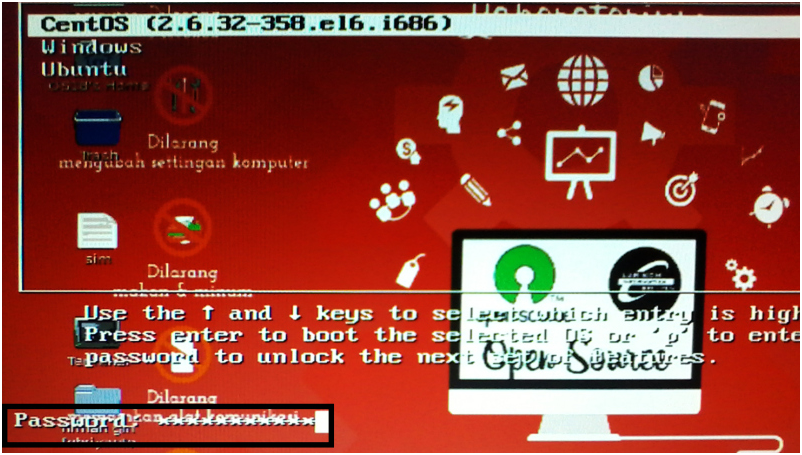















Tidak ada komentar :
Posting Komentar